Agora, vamos falar sobre como desinstalar o Zoom Mac completamente. Mas, primeiro, aqui está uma introdução rápida. Dito isso, embora o aplicativo Zoom sempre tenha sido um aplicativo de tecnologia de videoconferência popular que permite aos usuários interagir sem esforço também quando reuniões pessoais regulares parecem ser realmente impraticáveis, então não seria adequado para todos nós, como os atuais situação que estamos enfrentando agora e que é a pandemia.
Houve também vários motivos pelos quais alguns de vocês podem desejar desinstalar o Zoom, ou talvez porque vocês realmente acham o programa complicado ou porque estão preocupados com os dados confidenciais coletados. E sempre que você sempre se perguntou em voz alta como realmente desinstalar o Zoom na maioria dos dispositivos compatíveis, continue lendo. Orientaremos você no processo do início ao fim.
Conteúdo: Parte 1. O que é zoom?Parte 2. Como desinstalar manualmente o Zoom no Mac?Parte 3. Como excluir remanescentes de zoom no Mac manualmente?Parte 4. Desinstalar automaticamente o Zoom no MacConclusão
Parte 1. O que é zoom?
Antes de falarmos sobre como desinstalar o Zoom no Mac, vamos falar sobre Zoom primeiro. Ao longo da epidemia, entre os serviços mais populares está principalmente o Zoom. Essa tecnologia única conecta indivíduos principalmente por meio de videoconferências e também de bate-papo por vídeo na web. No entanto, não é isento de falhas. Chega disso, digamos que você esteja preocupado com mais do que sua privacidade e não gostaria de utilizar o Zoom, bem como qualquer outro serviço essencial de teleconferência de vídeo. Nesse tipo de situação, você deve começar desinstalando totalmente o Zoom, sem ter que deixar vestígios.
Em meio ao surto global de coronavírus, o Zoom se tornou uma ferramenta de reunião de grupo on-line usada progressivamente. Na verdade, o programa de comunicações integradas Zoom, que estava sendo usado em 750,000 empresas em todo o mundo, tem duas vulnerabilidades de segurança importantes para usuários de Mac. Mesmo crescendo cada vez mais, muitas pessoas estão finalmente começando a trabalhar virtualmente tão bem, pois já estamos em casa.
Existiram online, microfone, compartilhamento de tela, além de outras opções acessíveis, portanto, a plataforma de conferência pode ser descrita como outra solução potencial para quase todas as necessidades corporativas de sua empresa para conferências, discussões, webinars de vídeo, salas de aula, sistemas de telefone e muito mais mais. Poderíamos, de fato, ficar em contato com o Zoom. Já é o momento perfeito para aprender como realmente desinstalar o Zoom do seu Mac.
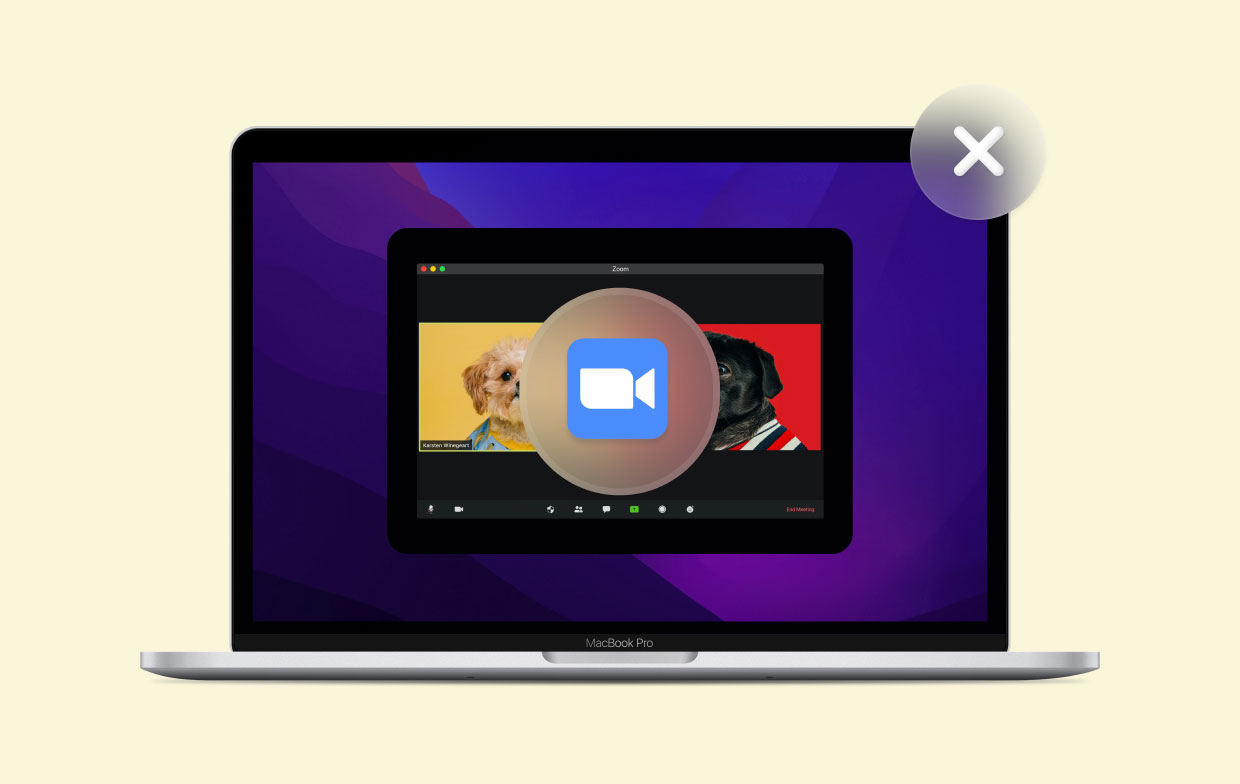
Parte 2. Como desinstalar manualmente o Zoom no Mac?
Agora, o Zoom, talvez a popular ferramenta de conferência baseada em nuvem, oferece conversas, reuniões por controle remoto e também aprendizado à distância muito simples. O Zoom oferece simplicidade ideal, independentemente de você já ter que conduzir reuniões virtuais ou talvez até videoconferências. Você se preocupa muito com seus direitos de segurança ou quando não deseja mais usar o aplicativo Zoom para todos os vários fatores? Se for esse o caso, você pode desinstalá-los no seu Mac. Este procedimento em si foi determinado na edição do sistema operacional em sua máquina, bem como no software instalado que você carregou.
Mesmo assim, você pode estar preocupado em não parecer ter permissão para desinstalar totalmente este programa. Tudo pode realmente acontecer por causa de um aplicativo da web oculto que ainda pode puxar o aplicativo novamente, mesmo que você o tenha excluído. Este é um problema frequente como tantas pessoas pararam de usar esses Zoom, porque isso é uma grande violação de privacidade. Algumas outras opções seriam remover aplicativos desnecessários manualmente.
No entanto, você deve sempre estar ciente de que, de alguma forma, essa rota pode demorar consideravelmente mais do que outra antes de realmente chegar. Além disso, tenha em mente que, para desinstalar completamente o Zoom no Mac, você deve simplesmente excluir todos os arquivos de aplicativos ocultos conectados ao Zoom principalmente na seção Biblioteca. Use as seguintes diretrizes abaixo:
Então, após estas são as maneiras necessárias para desinstalar manualmente o aplicativo Zoom no Mac:
- Para começar, você deve primeiro abrir o aplicativo Zoom em seu Mac.
- Em seguida, selecione Zoom no painel de seleção do menu e, em seguida, escolha a opção de desinstalar o Zoom no Mac.
- Lá, você deve verificar a desinstalação pressionando o botão “OK".
- E agora que o aplicativo foi completamente instalado em seu sistema Mac, você deve fazer agora mesmo foi excluir quase alguns de seus dados de serviço que permaneceram na seção invisível em seu Mac. Continue seguindo o guia para realmente removeu os arquivos de serviço do Zoom.
- A partir daí, lance em em destaque painel, vá direto para o painel de seleção do menu e encontre o “Go”A opção clique nele, em seguida, selecione“Ir para a Pasta".
- Em seguida, insira o ~ / Biblioteca e, em seguida, pressione o botão “Go".
- Agora você deve localizar e remover todos os registros e pastas com a palavra "zoom"dentro de seu conteúdo. Lembre-se! Sempre que você remove um sistema de arquivos durante um acidente, seu computador pode ser danificado. E isso é importante, antes de realmente excluir qualquer coisa, você sempre verifica o banco de dados, bem como os nomes dos diretórios.
- Depois de remover todos os componentes do serviço, claro que você está Lixo.
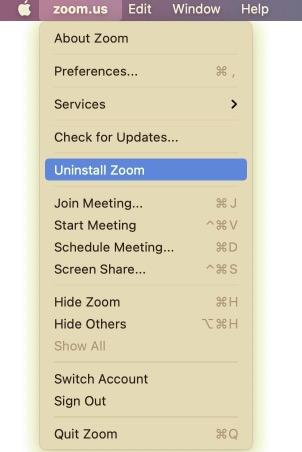
A partir daí veio o guia sobre como desinstalar o Zoom no Mac de maneira eficaz e adequada. A desinstalação manual requer mais tempo porque há muitas fases a serem concluídas. Mas, além daqueles no procedimento de remoção manual completo, você também pode utilizar a desinstalação automática para remover de forma rápida e fácil qualquer software indesejado.
Parte 3. Como excluir remanescentes de zoom no Mac manualmente?
Embora esse dilema residual pareça extremamente comum simplesmente com base em se você opta por excluir um aplicativo arrastando-o para a Lixeira, a maior parte do que realmente ajuda a remover todos os itens reunidos de um determinado aplicativo necessário bastante semelhante. Era importante que você excluísse imediatamente qualquer resíduo indesejado após excluir a funcionalidade principal do aplicativo.
Literalmente, todo o sistema pode funcionar mal e até mesmo se tornar inadequado como resultado de algo como a eficiência operacional relativamente baixa. Vários desses clientes também devem ver avisos de erro após a tentativa de obter uma atualização relativamente recente para outros aplicativos que foram removidos anteriormente.
Para desinstalar completamente o Zoom no Mac, o importante a fazer é livrar-se de quase todos os resíduos do Zoom, como as preferências, caches, bem como os resíduos de suporte e muitos mais no seu Mac para evitar danos e economizar mais espaço de armazenamento, conclua as ações necessárias mencionadas:
Biblioteca de nomes de domínio da unidade de disco: / Library
- Você deve fazer era começar a abrir o Finder, em seguida, prosseguir para o menu Arquivo e, portanto, selecionar Ir para a pasta.
- Depois, basta inserir a localização de toda a Biblioteca de nível mais alto no disco rígido do seu computador: / Library.
- Depois de tudo isso, olhe para todos os produtos que apresentam principalmente a tag Zoom em algum lugar nos lugares anteriores: Confira abaixo:
- Na / Biblioteca, no / Caches
- Na / Biblioteca, nas / Preferências
- Na / Biblioteca, no / Suporte de aplicativo
- Na / Biblioteca, nos / LaunchAgents
- Na / Biblioteca, nos / LaunchDaemons
- Na / Biblioteca, no / PreferencePanes
- Na / Biblioteca, nos / StartupItems
- Para concluir o procedimento, clique com o botão direito na correspondência, bem como na pasta e nos arquivos exatos e, em seguida, escolha a opção “Mover para o Lixo”Para deletar tudo.
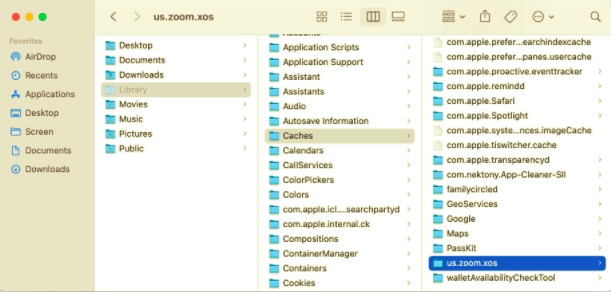
De dentro do diretório pessoal (~ / Library), há uma Biblioteca do usuário.
- Prossiga para a guia Ir, depois para Pasta e, de alguma forma, insira Biblioteca em todo o espaço e, portanto, pressione o botão Enter.
- Detecte e elimine quaisquer pastas ou arquivos com nomes idênticos em quase o respectivo conjunto particular de diretórios:
- Na biblioteca ~ /, no / Caches
- Na biblioteca ~ /, em / Preferences
- Na biblioteca ~ /, no / Suporte de aplicativo
- Na Biblioteca ~ /, nos / LaunchAgents
- Na ~ / Biblioteca, nos / LaunchDaemons
- Na biblioteca ~ /, em / PreferencePanes
- Na biblioteca ~ /, em / StartupItems
- Depois disso, você deve esvaziar o lixo do Mac para remover permanentemente todos os resíduos até então.
Os recursos dos aplicativos podem ocorrer em uma variedade de locais, como certamente não se limitando a algo como os locais dos arquivos listados acima.
Parte 4. Desinstalar automaticamente o Zoom no Mac
O Zoom sempre foi uma videoconferência única, bem como uma plataforma de conferência na web. Uma vez que você também escolheu utilizar diferentes provedores de teleconferência, mas principalmente o Zoom não foi mais permitido, você pode desinstalá-lo. Sugerimos também que você inteiramente remova os aplicativos indesejados para garantir que todos os registros antigos da operadora, cookies e arquivos não ocupem espaço suficiente no disco rígido.
Sem certeza, remover aplicativos em um computador Mac parece ser consideravelmente mais fácil do que em uma máquina Windows. No entanto, para quem é novo no Mac, desinstalar manualmente o Zoom e limpar completamente todos os seus vestígios ainda pode parecer trabalhoso e demorado. Então, por que não tenta um método mais simples e rápido de removê-lo completamente?
Portanto, seria uma oportunidade para mostrar uma opção bastante mais substancial para ajudar os usuários automaticamente, bem como desinstalar aplicativos no Mac rapidamente. Como você queria economizar mais tempo e recursos ao tentar eliminar o Zoom no Mac, vários clientes afirmaram também que a desinstalação manual do Zoom no Mac geralmente leva muito mais tempo e parece ser difícil para pessoas inexperientes executarem corretamente.
PowerMyMac O desinstalador parece ter sido uma solução de desinstalação do sistema operacional usada para remover aplicativos completamente em um tal Mac. Numerosos desinstaladores de programas diferentes têm sido um aplicativo muito útil, que sempre permite que você exclua totalmente quaisquer ferramentas de aplicativo junto com seus arquivos relacionados com um punhado de movimentos subsequentes.
Você pode muito bem economizar tempo e energia principalmente navegando em todos os arquivos relacionados ao aplicativo ao mesmo tempo. Descubra o sucesso dessa ferramenta também constantemente na eliminação de tantos aplicativos desnecessários ou redundantes da maioria do seu Mac. Definitivamente, veja como remover totalmente o Zoom do Mac implementando estas diretrizes simples:
Desinstale o Zoom no Mac usando PowerMyMac:
- Você deve primeiro iniciar a ferramenta Desinstalador PowerMyMac, depois disso você deve selecionar imediatamente o aplicativo que você realmente deseja que seja desinstalado e, a partir desse toque no botão “Escanear".
- Depois, a partir do painel de menu, comece a pesquisar por zoom.app ou use o painel da barra de pesquisa e insira Zoom depois disso.
- Além disso, ao selecionar zoom.app, as capacidades de cada aplicativo, junto com seus arquivos de banco de dados, serão posteriormente revelados. Depois disso, selecione limpar novamente para começar a remover tudo.
- A partir disso, como este aplicativo de alguma forma ainda contém poucos arquivos Zoom, deve haver informações restantes logo após o aplicativo ter sido removido até agora, mas apenas não se estresse, digite automaticamente mais profundamente na mesma consulta de pesquisa e os bancos de dados necessários devem ser mostrado. Para desinstalar totalmente o Zoom do Mac, escolha os arquivos e depois clique no botão “peixe de água doce" aba.

O Zoom agora seria desinstalado automaticamente e muitos dos bancos de dados do sistema seriam removidos de alguma forma do seu Mac. Toda a instrução de desinstalação rápida seria abrangente e você poderia até ser usada se realmente assim o desejasse, independentemente do software que deseja desinstalar. A menos que você tenha tido medo de utilizar a abordagem de remoção difícil e talvez até mesmo seja incapaz de remover totalmente manualmente o aplicativo usando os procedimentos descritos acima, você pode, alternativamente, selecionar algo como uma opção automática que também pode ajudá-lo a completar um completo remoção.
Conclusão
Este artigo abordou como desinstalar o Zoom no Mac com desinstalação manual longa e eficaz ou talvez usando a maneira automatizada muito conveniente de desinstalar. Além disso, também definimos e fornecemos uma visão geral precisa do que era o Zoom e várias informações de pontos-chave.
Além disso, de fato apontamos como você pode excluir arquivos remanescentes ao desinstalar o Zoom mac. Portanto, também recomendamos o uso do Desinstalador do PowerMyMac sempre que você quiser economizar tempo e energia na desinstalação do Zoom, usando a ferramenta você poderá finalizá-lo em um curto espaço de tempo no qual você não conseguiria no procedimento manual de outra forma. Esperamos que isso possa ajudá-lo a desinstalar outros aplicativos e até mesmo a limpar o seu Mac sempre que você fizer a desinstalação. Esperamos que você tenha um dia produtivo pela frente!



